途切れる問題について
先日、家の無線LAN(Wi-Fi)が途切れる問題(無線LANルータが全ての電波を停止する問題)について、最終的には無線LANルータを買い替えるということなどをしました。
家のネットを快適にしようというこの活動の中で、他にも2つほどやったことがあるのでそれを書きます。
無線LAN子機を替えました
まず最初にやったのは無線LAN子機の交換です。
私が良く使っているデスクトップPCには2.4GHzの無線LAN子機が内蔵されているのですけど、5GHzにはつながらないのです。
しかし5GHzの方が快適らしいので、そちらも使えるようにUSBで差し込むタイプの無線LAN子機を本体に差して使っていました。
……で、長らく使っていたのですけども、もしかしてこの無線LAN子機が、たまに無線LANが途切れる問題の何らかの原因になっていたりして……?と根拠はないんですけども思ったりしまして、今回新しくしてみました。
今回買ったのはこちらです。また最近の無線LAN子機は安くなりましたね。

開封するとこういう小さいのが出てきます。

これは今まで使っていたのとほぼ同じような形なのですけど、この数年の技術革新で何かいいことないかなという期待も込めて取り換えてみました。
……しかし結果としては、無線LANが途切れるのは引き続き発生しました。
無線LAN子機による問題ではなかったようです。
ただ、私にはネット関係で別件で悩んでいた、「Windows起動時に自動的にWi-Fiがつながってくれない問題」というのがあります。
これに対して2つの対策をしていました。
一つ目は、Windowsの高速スタートアップの見直し。
二つ目は、強制的に接続をリセットするスクリプトのセットです。
このうち一つ目の対策はいいとして、二つ目の対策はちょっと無理やりな感じの対策だったのでもうちょっとスマートにやりたいなと思っていました。
それで、今回無線LAN子機を取り替えたことでもしかして……と思って二つ目の対策を止めてみたところ、それでもなんと見事につながってくれるようになりました!
無線LAN子機を替えたからなのか、それともWindowsのアップデートがいい感じに入ってすでに直っていたのかはわかりませんけど、とにかくなんか大丈夫になりました。
これはこれで一つ解決できてよかったです。
ここからが本題
前置きがとても長くなったのですが、ここからが本題です。
この子機を替えた後に、先日書いたように無線LANルータを取り替えて、さらに5GHzのチャンネルを気象レーダーとかの影響を受けないチャンネルに固定するという対策(DFS回避)もとってみました。
……で、その結果なんですけども、それまで60Mbps~90Mbpsくらい出ていたネット回線が……なんか20Mbpsを切るようになってしまったのです。
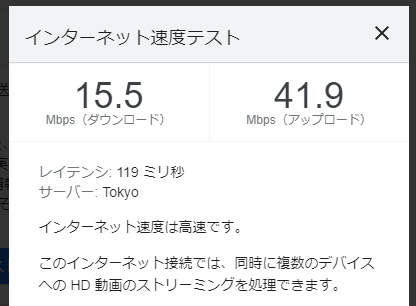
つい2か月前まではADSLで接続でありそのときの10Mbpsよりは速いとはいえ、せっかくの光回線を活かせなくなったというのはショックです。
なぜWi-Fiのチャンネルを変えただけでこうなったのかといろいろ調べてみたところ、どうも近隣の家でも同様にこのチャンネルを使っているようで、しかもそっちの電波の方がなんか強いのです。
(WindowsのWiFi Analyzerというアプリで調べました。)
たしかにこのパソコンを置いてある場所は無線LANルータから距離のあるポジションだし、窓に近いので外から電波入ってきやすそうだったりします。
あと、机の脚元にパソコン本体があるのですけども、

その本体の後ろのUSBポートに無線LAN子機をさしているというのも、電波が届きにくい原因かなと思いました。
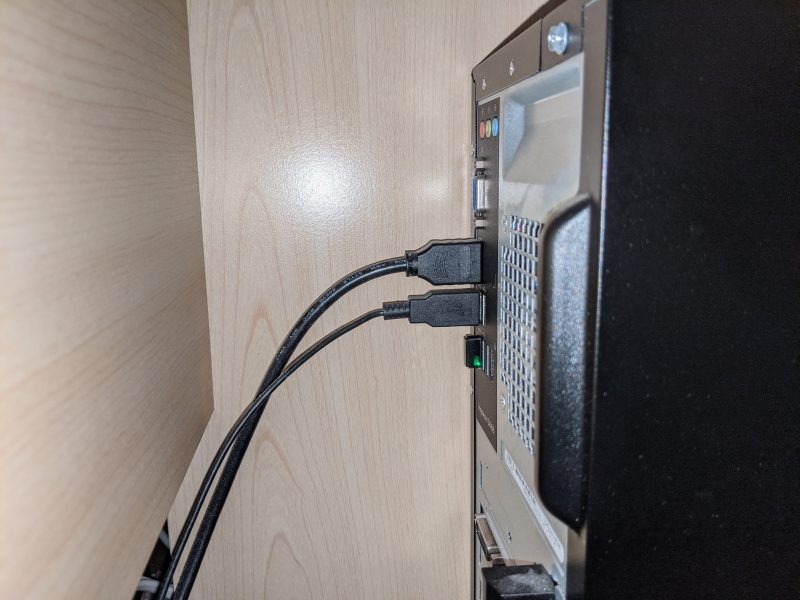
それで、試しに、机の上に引っ張ってきているUSBハブに無線LAN子機を刺してみたところ、

速度は50Mbps近くまで回復!
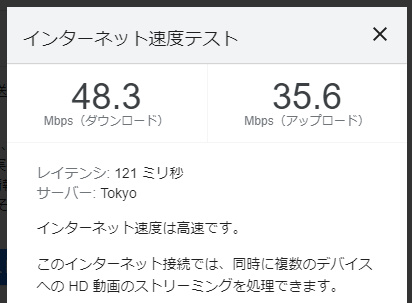
どうやら、速度に関しては単純に家の電波事情が良くないようです。
なるべく無線LAN子機を親機に近づけよう
というわけで、机の下とかではなくもっと見晴らしの良い場所、それも無線LANルータになるべく近い方向に無線LAN子機を設置できればネットはさらに快適になるのはないかと思って、USBの延長ケーブルを用意してみました。
安かったのでAmazonのにしました。
速度を活かすためUSB3.0、今回使うのにちょうどよさそうな2mのケーブルにしました。
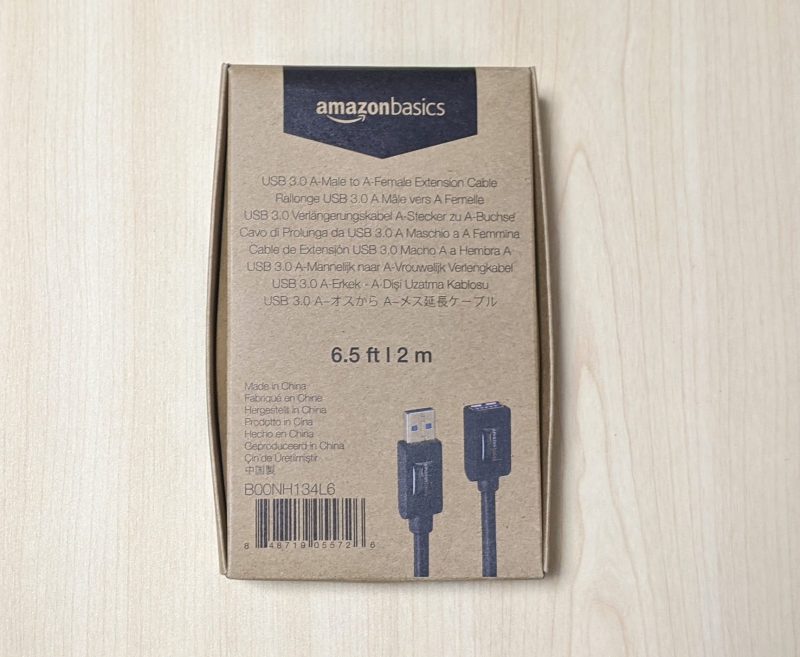
コネクタのところにはAmazonのロゴが入っています。

反対側にもしっかりと。

このケーブルをPC本体の裏側のUSBポートに差して、反対側はPCの上の方にあるワイヤーネットの棚まで引っ張って、そこに無線LAN子機を差し込んでみました。

なんというかほとんどアンテナを立てているような形になりました。
……で、この対策をした結果、速度は見事にほぼ80Mbpsになりました!
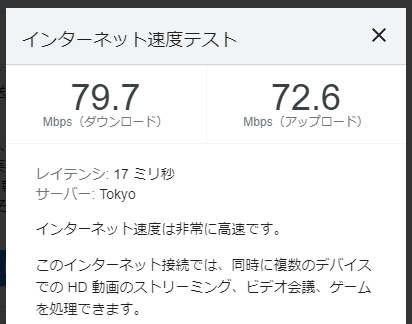
今回は対策がバッチリ決まったみたいです!
めでたしめでたし。
さらに
USBケーブル絡みではもう1個気にしていたことがあって、普段、この写真のように本体前のUSBポートにヘッドホンをつなげているのですけど、このケーブルが右の机の脚のところを通るにあたり、机の角と接触しているのです。

これがまた足をぶつけたり椅子をぶつけたりすると、角でケーブルが断線してしまうのではないかと思ってずっと気にかけてきたのです。
本体後ろのUSBポートにさせばそういう心配はなくなるものの、それだとヘッドホンが届かないという事情もありまして……。
しかしこれも、もう1本同じケーブルを用意してPC本体後ろからつなぐようにすることで不安もなくなり、前面もスッキリしていい感じになりました。

これはもっと早くやればよかった……。
まとめ
そんなわけで、USBケーブルを延長しただけで2つも救われる出来事がありましたという日記です。
いろんな線がありすぎると絡まったりごちゃごちゃしたりするので線は短く、そして減らしたいわけですけども、延長するといいことが起きる場合も多々あるようなので適材適所だなと思いました。
おわり。
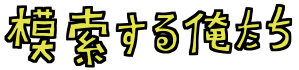
























コメント